Mastercam 是一套应用广泛的CAD/CAM/CAE软件包,它采用图形交互式自动编程方法实现NC 程序的编制。交互式编程是一种人机对话的编程方法,编程人员根据屏幕提示的内容,反复与计算机对话,选择菜单目录或回答计算机的提问,直至将所有问题回答完毕,系统即可自动生成NC程序。NC程序的自动产生是受软件的后置处理功能控制的,不同的加工模块(如车削、铣削和线切割等) 和不同的数控系统对应不同的后处理文件。软件当前使用哪一个后处理文件,是在软件安装时设定的,而在具体应用软件进行编程之前,一般还需对当前的后处理文件进行必要的修改和优化,以使其符合系统要求和使用者的编程习惯。有些用户在使用软件时,由于不了解情况,没有对后处理文件进行修改,导致生成的NC程序中某些固定的地方经常出现一些多余的内容,或者总是漏掉某些词句。解决这类问题,一般都需要在将程序传入数控机床之前,对程序进行手工修改,如果没有全部更正,则可能造成事故。例如,在数控编程中可以去掉程序行号,以控制程序文件大小,便于文件的快速上传。又如,更改某些不同系统的不同程序代码,或限定主轴和进给速度的最大与最小极限速度。再如,确定立式和卧式机床型号等。本文介绍了 Mastercam 后处理文件的内容以及修改和设置的方法, 供有关人员参考。
一、启动 Mastercam 软件的修改文件
以铣削为例,在安装的MaterCAM根目录下,采用记事本打开MPFAN.pst 文件(位置为“ D:mcamxmillPostsMPFAN. pst”)。图1所示即为该文件。
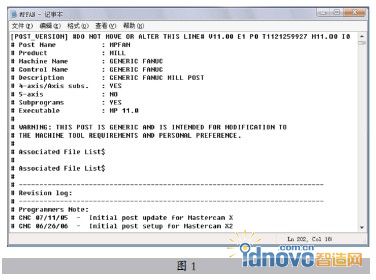
后置处理文件简称后处理文件,是一种可以由用户以回答问题的形式自行修改的文件,其扩展名为“.PST”。在应用Mastercam软件的自动编程功能之前,必须先对这个文件进行编辑,才能在执行后处理程序时产生符合某种控制器需要和使用者习惯的NC程序,也就是说,后处理程序可以将一种控制器的NC程序,定义成该控制器所使用的格式。以FANUC系列的后处理系统为例,MPFAN后处理文件针对的是4轴加工中心,下面我们来优化FANUC 3M控制器所使用的格式。注意:不同系列的后处理文件,在内容上略有不同,但其格式及主体部分是相似的,一般都包括以下四个部分。
(1)Annotation(注释):以“#”号开头一般都为注释,注释的作用是对后处理文件及其设定方法作一般性介绍。
(2)Commands(指令):指令的作用是对其后面的变量施加影响。
(3)Variables(变量):给出了“问题”中所使用的各种变量的定义,FANUC系列的后处理文件中共定义了26个变量。
(4)问题与赋值:该部分为后处理文件的主要部分,FANUC系列的后处理文件中共包括近200个问题,对这些问题的回答将决定将来输出的NC 程序的格式。
二、后置处理配置文件的具体修改
以MPFAN.pst 文件为例,来修改适合于FANUC或华中数控系统的3轴加工中心和数控铣床的后置处理。
(1)删除程序行号。在记事本编辑下拉菜单选择查找,并输入“omitseq$”查找结果所在的位置:“omitseq$: no$ #CD_VAR Omit sequence numbers? ”将其中的“no”修改为“yes”,修改为“yes”的数控程序中,将不再出现程序行号,通常省略节行号可节省文件空间,可提高DNC上传速度。该设置方法适合于FANUC或华中数控系统的3轴加工中心和数控铣床的后置处理。
(2)为了适应3轴数控系统,删除第4轴A0程序指令。
①方法 1:在记事本编辑下拉菜单选择查找,并输入“rot_on_x”,查找结果所在的位置:
rot_on_x : 1 #Default Rotary Axis Orientation, See ques. 164.
#0 = Off, 1 = About X, 2 = About Y, 3 =About Z
可将“1”修改为“0” ,即为:
rot_on_x : 0 #Default Rotary Axis Orientation, See ques. 164.
#0 = Off, 1 = About X, 2 = About Y, 3 =About Z
修改为“0”的数控程序代码中,由于没有第4轴(X轴) 的旋转轴,即A0的程序代码,因此更适应3轴机床识别。
②方法2:在记事本编辑下拉菜单中选择“查找”,并输入“164. Enable”,将查找到的结果“164. Enable Rotary Axis button? Y”修改为“164. Enable Rotary Axis button? N”,修改后在数控程序中第4轴数据将不再出现。
(3)适合华中数控系统的增加“%”后的程序名。
①方法 1:在记事本" 编辑" 下拉菜单中选择“查找”,并输入" %",查找结果所在的位置:" %" , e$
*progno$, e$
" (PROGRAM NAME - " , sprogname$, ")" , e$
可修改为:
" %" , sprogname$, e$
*progno$, e$
" (PROGRAM NAME - " , sprogname$, ")" , e$
注意:方法 1 修改后,必须在保存 NC 文件时采用数字来定义文件名,如图 2 所示。
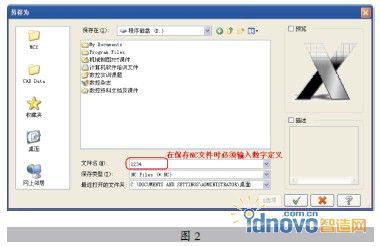
这样,修改后程序中的" %" 就会有和保存的 NC 文件名相同的数字相接,并符合华中数控系统的程序名定义。
②方法 2:在记事本“编辑”下拉菜单中选择“查找”,并输入" %",查找结果所在的位置:
" %" , e$
*progno$, e$
" (PROGRAM NAME - " , sprogname$, ")" , e$
可修改为:
" %" , 1234 e$
*progno$, e$
" (PROGRAM NAME - " , sprogname$, ")" , e$
这样,修改后的程序中" %" 就只会与“1234”的数字相接。
(4)NC 程序中的程序名、程序生成日期、时间和公制单位的删除。在记事本的“编辑”下拉菜单中选择“查找”,输 入 "%" 查找结果所在的位置:
" %" , e$
*progno$, e$
" (PROGRAM NAME - " , sprogname$, ")" , e$
" (DATE=DD-MM-YY - " , date$, " TIME=HH:MM -" , time$, ")" , e$
pbld, n$, *smetric, e$
在语句前加“#”即代表注释语句,修改为:
" %" , e$
# *progno$, e$
# " (PROGRAM NAME - " , sprogname$, ")" , e$
# " ( DATE =DD -MM -YY - " , date $ , " TIME =HH: MM-" , time$, ")" , e$
# pbld, n$, *smetric, e$
去掉程序名、程序生成日期、时间和公制单位可以缩小程序文件大小,提高DNC上传效率。但笔者不建议删除刀具名、刀具直径和刀具长度等注释,因为此注释行指明当前刀路所使用的刀具参数规格,可用于加工前核对加工的刀具清单,建议保留。华中数控和FANUC控制器能接受注释内容。该设置方法适合于FANUC或华中数控系统的3轴加工中心和数控铣床的后置处理
(5)调整下刀点坐标摆放位置。输入“G43”查找“#start of file for non-zero tool number”,结果位置:
pcan1, pbld, n$, *sgcode, *sgabsinc, pwcs, pfxout, pfyout,
pfcout, *speed, *spindle, pgear, strcantext, e$
pbld, n$, " G43" , *tlngno$, pfzout, scoolant, next_tool$, e$
将其修改为:
pcan1, pbld, n$, *sgcode, *sgabsinc, pwcs, pfcout, e$
pbld, n$, *sgcode, pfxout, pfyout, e$
pbld, n$,*spindle, pgear, strcantext, e$
pbld, n$, " G43" , *tlngno$, scoolant, next_tool$, e$
比如输出的 NC 文件,修改前对应位置指令为:
G0G90G54X20.Y-12.6S1440M3
G43H0Z80.M8
修改后则输出的 NC 代码变为:
G0Z80. (可先提刀到安全高度平面)
G0G90G54X20.Y-12.6 (再作、定位,避免撞刀)
S1440M3 (定位好可启动主轴运动)
G43H0M8 (再加进刀具长度补偿并打开冷却液)
修改成上面的程式可使新的NC指令顺序稍微改变,使下刀点(即安全高度)的X、Y和Z坐标值同其他指令分开,更为安全,且易于在断刀时修改。G43指令在PST文件中有2个位置,如使用下刀点下刀,查找“ #Start of file for non-zero tool number”下修改的第一个出现“G43”的位置即可。
(6)删除 NC 程序中的回参考点指令。在记事本中输入“*sg28ref”,查找“#End of tool path, toolchange”如下的结果所在位置:
pbld, n$, sgabsinc, sgcode, *sg28ref, " Z0." , scoolant, e$
pbld, n$, *sg28ref, " X0." , " Y0." , protretinc, e$
可修改为:
pbld, n$, scoolant, e$
# pbld, n$, *sg28ref, " X0." , " Y0." , protretinc, e$
也可修改为:
pbld, n$, sgabsinc, sgcode, * sg00, " Z100." , scoolant, e$
# pbld, n$, *sg28ref, " X0." , " Y0." , protretinc, e$
上面2种修改NC程序的方法,前面一种是完全删除了Z轴回参考点和X、Y轴回参考点的2段程序;后一种是通过增量的方式把Z轴快速提高100mm的高度,再把X、Y轴回参考点的程序删除。对回参考点做适当修改,可在加工结束后使得机床各轴不回参考点,便于手动换刀时节省时间,也给再次装夹零件赢得时间。上面2种设置方法都适合于FANUC或华中数控系统的3轴加工中心和数控铣床的后置处理。
(7)调用以及设置后置处理程序。后置处理文件的编辑和设定完后,注意另存为一个以“pst”为后缀的文件,以便调用。
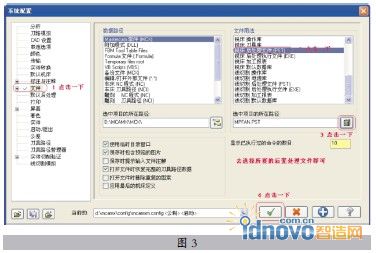
设置后置处理程序在 MasterCAM X3 软件界面下,点击菜单栏的“设置”选项,在下拉菜单中点击,或按快捷键:Alt+F8,出现如图3所示对话框。设置好后点击勾选,即可出现图4所示对话框,点击“是(Y)”即可保存系统配置文件,系统就可以按照你选择的后置处理文件进行处理NC程序代码。
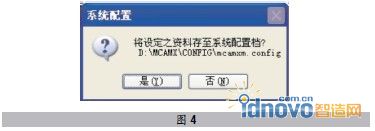
三、结论
后置处理文件的编辑和设定,对所有的CAD/CAM软件来说都是需要的。但是一般的使用者经常忽略这一点,而是在每次生成NC程序后去对程序进行修改,不仅浪费时间,而且容易出错导致事故。本文对Mastercam 软件的后处理文件进行了分析说明和修改,介绍了其编辑和设定优化的方法,希望对有关人员有所启发。
相关文章
- 2021-09-08BIM技术丛书Revit软件应用系列Autodesk Revit族详解 [
- 2021-09-08全国专业技术人员计算机应用能力考试用书 AutoCAD2004
- 2021-09-08EXCEL在工作中的应用 制表、数据处理及宏应用PDF下载
- 2021-08-30从零开始AutoCAD 2014中文版机械制图基础培训教程 [李
- 2021-08-30从零开始AutoCAD 2014中文版建筑制图基础培训教程 [朱
- 2021-08-30电气CAD实例教程AutoCAD 2010中文版 [左昉 等编著] 20
- 2021-08-30电影风暴2:Maya影像实拍与三维合成攻略PDF下载
- 2021-08-30高等院校艺术设计案例教程中文版AutoCAD 建筑设计案例
- 2021-08-29环境艺术制图AutoCAD [徐幼光 编著] 2013年PDF下载
- 2021-08-29机械AutoCAD 项目教程 第3版 [缪希伟 主编] 2012年PDF